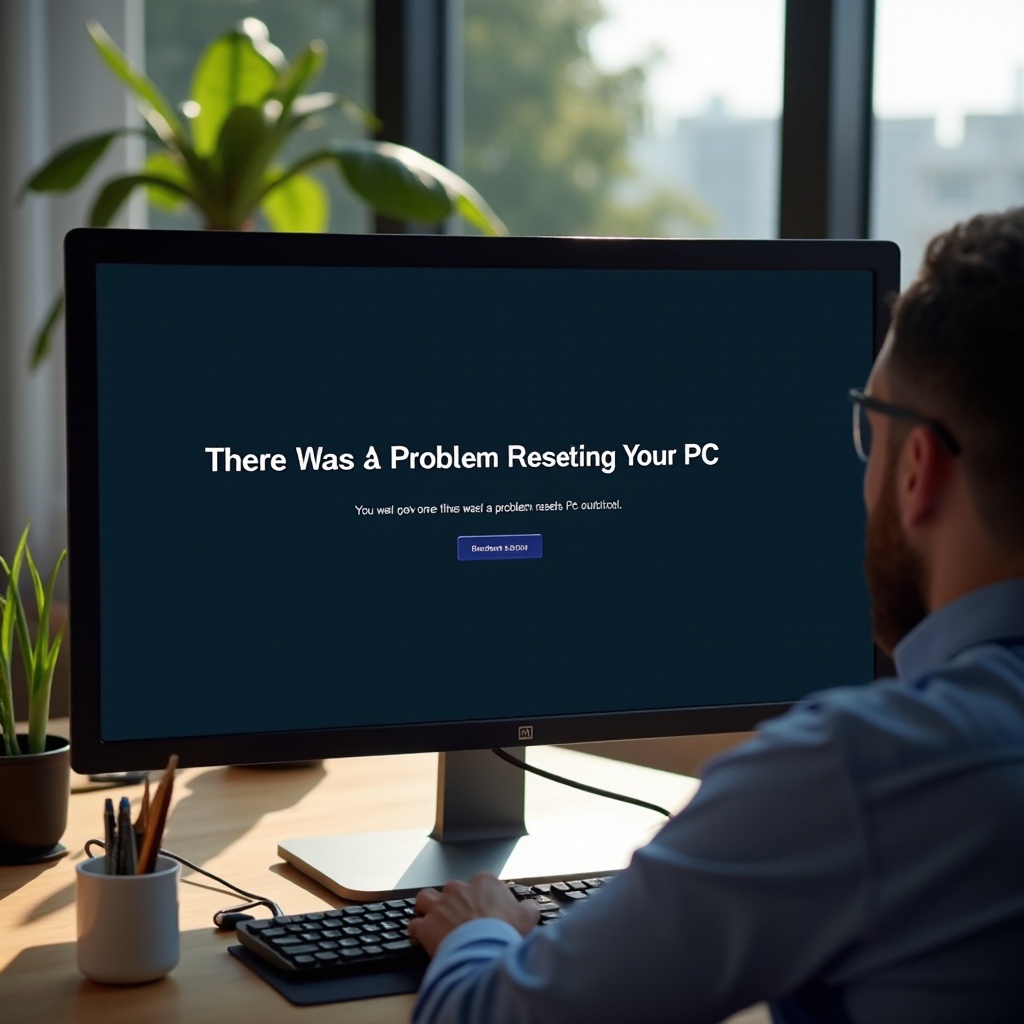Introducere
În era digitală de astăzi, gestionarea fișierelor blocate în Windows 11 poate fi frustrantă. Este o problemă comună cu care se confruntă mulți utilizatori, oprind adesea productivitatea. Deblocarea acestor fișiere, însă, nu trebuie să fie o sarcină descurajantă. Cu informațiile și metodele potrivite, chiar și cele mai persistente blocaje de fișiere pot fi ocolite eficient. Acest ghid te va conduce prin metode atât manuale, cât și automate pentru a debloca fișiere, asigurându-te că ai uneltele necesare pentru a gestiona eficient orice scenariu de blocare.

Înțelegerea blocajelor de fișiere în Windows 11
Blocajele de fișiere servesc ca apărători vitali ai integrității datelor tale în Windows 11, prevenind accesul neautorizat sau modificările neintenționate ale fișierelor. Aceste blocaje se activează când un fișier este accesat de un program pentru a menține o gestionare ordonată a datelor și pentru a preveni potențiala corupție. În ciuda importanței lor, blocajele de fișiere pot deveni obstacole, mai ales atunci când rămân activi din cauza erorilor de aplicație sau a închiderilor neașteptate ale sistemului.
Având o înțelegere a modului în care aceste blocaje funcționează, vei putea să le abordezi fără frustrare inutilă, deschizând calea pentru o interacțiune mai fluidă cu sistemul.
De ce fișierele devin blocate
Înțelegerea motivului pentru care fișierele devin blocate în Windows 11 este primul pas în rezolvarea acestor probleme. De obicei, fișierele sunt blocate când o aplicație este activă. Acest lucru se întâmplă în procesele software sau activitățile de sistem care păstrează fișierele angajate. În plus, software-ul de protecție, cum ar fi programele antivirus, poate aplica blocaje de fișiere pentru a proteja împotriva activităților malițioase. De asemenea, pot apărea conflicte atunci când software-ul interacționează necorespunzător sau după o cădere a sistemului, rezultând în blocarea necorespunzătoare a fișierelor.
Câștigând o înțelegere clară a acestor scenarii, poți identifica și rezolva mai precis blocajele de fișiere, fie prin soluții simple, fie prin depanare mai aprofundată.
Metode de a debloca fișierele manual
Folosind Task Manager
Task Manager este un instrument inestimabil în setul de unelte al Windows 11, perfect pentru identificarea și gestionarea aplicațiilor care blochează fișierele. Iată cum să-l folosești:
- Pornește Task Manager cu
Ctrl + Shift + Esc. - Fă clic pe fila “Procese” pentru a vedea toate aplicațiile active.
- Investighează ce programe ar putea folosi fișierul blocat verificând lista sarcinilor în desfășurare.
- Când ai identificat programul, selectează-l și alege “End Task” pentru a elibera eventual fișierul blocat.
Ajustarea permisiunilor fișierelor
Dacă este o problemă de permisiune care blochează fișierul tău, ajustarea acestor setări poate oferi o soluție:
- Fă clic dreapta pe fișier, apoi selectează “Proprietăți”.
- Accesează fila “Securitate”, apasă “Edit” pentru a ajusta permisiunile.
- Selectează utilizatorul sau grupul necesar, apoi bifează casetele pentru a acorda permisiunile necesare cum ar fi Modify sau Full Control.
- Finalizează făcând clic pe “Apply” și “OK”.
Adesea, aceste ajustări manuale sunt un precursor pentru soluții mai robuste care implică unelte automate care oferă un spectru de rezolvare mai larg.

Soluții automate pentru deblocarea fișierelor
Soluțiile automate simplifică provocarea de a debloca fișierele utilizând software specializat, permițându-ți să treci peste complexitățile intervenției manuale. Printre acestea se numără programe de deblocare a fișierelor terțe care pot identifica și rezolva automat fișierele blocate.
- Mai întâi, instalează un deblocator de fișiere credibil.
- Efectuează o scanare a sistemului tău prin intermediul software-ului.
- Programul va identifica fișierele blocate, afișând exact aplicațiile care dețin aceste blocaje.
- Urmează instrucțiunile programului pentru a selecta fișierele și a continua cu deblocarea lor.
Acest software simplifică gestionarea blocajelor, permițând chiar și utilizatorilor începători să rezolve problemele de blocare fără o curvă de învățare abruptă.
Tehnici avansate: PowerShell și Command Prompt
Pentru cei care doresc mai mult control prin unelte de linie de comandă, PowerShell și Command Prompt oferă soluții avansate:
Folosind scripturi PowerShell
PowerShell oferă capabilități de scripting dinamice pentru utilizatorii pricepuți:
- Rulează PowerShell ca administrator.
- Aplică scripturi cum ar fi
Stop-Processpentru a rezolva blocajele prin terminarea proceselor relevante.
Exemplu: Pentru a debloca un fișier deținut de un proces specific:powershell
Stop-Process -Name "processname" -Force
Comenzi Command Prompt
Command Prompt oferă, de asemenea, intervenții eficiente de linie de comandă:
- Deschide Command Prompt cu drepturi de administrator.
- Folosește
taskkillpentru a termina procesele blocate.
Exemplu: Pentru a termina un proces care se conectează la fișierul tău:cmd
taskkill /F /FI "IMAGENAME eq processname.exe"
Ambele metode necesită o utilizare precisă a comenzilor pentru a asigura că nu apar efecte adverse în timp ce rezolvi scenariile de blocare a fișierelor.
Practici bune pentru a preveni problemele de blocare a fișierelor
Măsurile preventive pot reduce reluarea problemelor de blocare a fișierelor:
- Termină regulat aplicațiile și procesele care nu mai sunt în uz.
- Menține software-ul actualizat pentru a evita blocajele bazate pe compatibilitate.
- Programează reporniri regulate pentru a elibera resursele sistemului persistente.
- Ajustează setările antivirus pentru a reduce blocajele nejustificate.
- Închide întotdeauna sistemul corect pentru a evita blocajele de fișiere reziduale.
Integrarea acestor practici poate îmbunătăți semnificativ eficiența gestionării fișierelor, reducând provocările viitoare.

Concluzie
Deși deblocarea fișierelor în Windows 11 poate părea descurajantă, acest ghid arată cât de gestionabilă poate fi. Prin utilizarea unei combinații de metode manuale și avansate, blocajele de fișiere nu au nicio șansă. Echipat cu aceste tehnici, poți gestiona cu încredere gestionarea fișierelor, asigurându-te că blocajele devin un inconvenient minor mai degrabă decât un obstacol major.
Întrebări frecvente
Care sunt motivele comune pentru blocarea fișierelor în Windows 11?
Fișierele sunt adesea blocate din cauza accesului simultan de către software, securitatea antivirus sau procesele sistemului.
Este sigur să folosești software terț pentru a debloca fișiere în Windows 11?
Da, deblocatoarele de fișiere de la terți reputați sunt, în general, sigure și simplifică rezolvarea blocajelor de fișiere.
Cum pot preveni blocarea fișierelor din nou în viitor?
Previne blocajele închizând aplicațiile, actualizând software-ul, programând reporniri, ajustând setările antivirus și asigurându-te de oprirea corectă a sistemului.